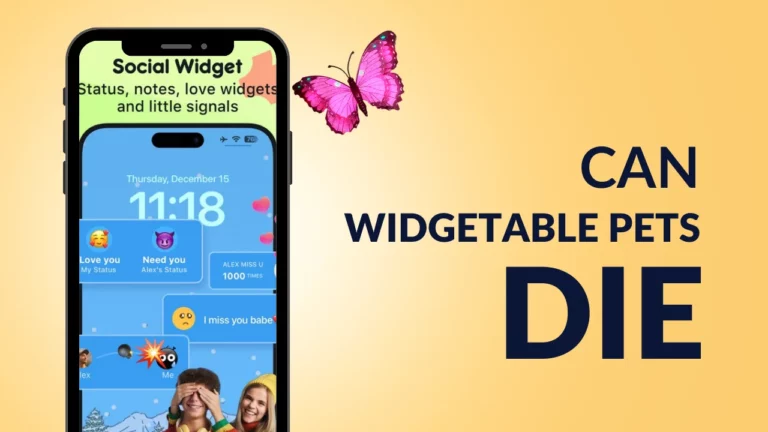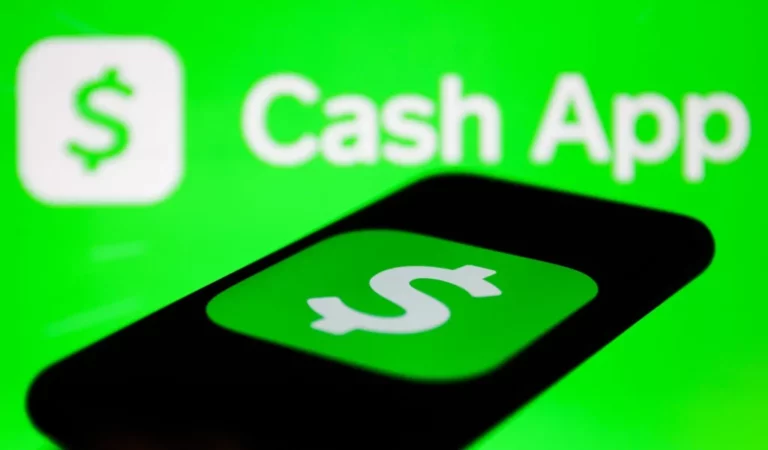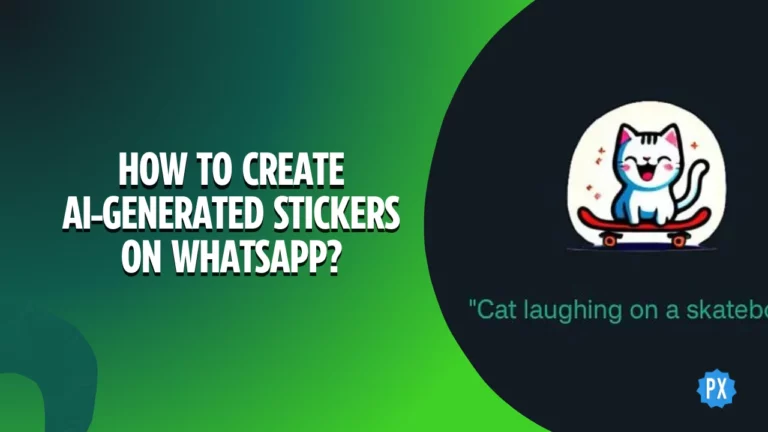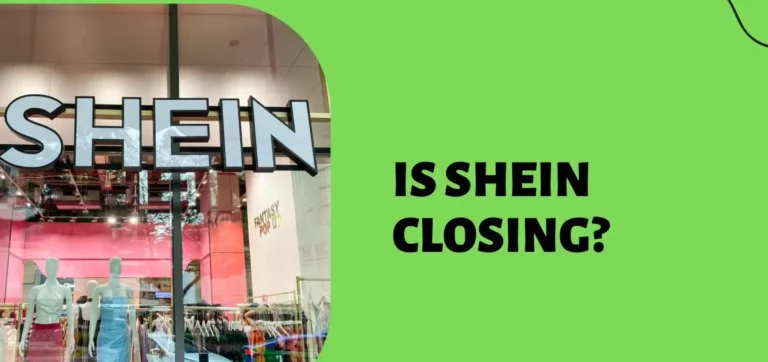Исправьте проверку правописания в Microsoft Teams за 6 простых шагов
Последняя проверка правописания Microsoft Teams — это благо для всех пользователей. Эта функция изменила способ общения пользователей и составления сообщений без каких-либо орфографических ошибок. Среди множества приложений и веб-сайтов, помогающих пользователям безошибочно отправлять сообщения и чаты, эта встроенная проверка орфографии в Microsoft является предпочтительной. Недавно некоторые пользователи жаловались, что проверка правописания Microsoft Teams не работает. Давайте узнаем как исправить неработающую проверку орфографии Microsoft Teams.
Обновленная версия Teams, называемая Microsoft Teams 2.0, предоставляет возможности проверки орфографии, которые помогут вам точно составлять сообщения и чаты. Эта версия Teams может проверять правописание на разных языках. Но сейчас он знает только, какой язык вы автоматически используете на рабочем столе Windows. Таким образом, этого не произойдет ни на Mac, ни в веб-версиях.
Продолжайте читать, чтобы узнать больше о том, как исправить неработающую проверку правописания Microsoft Teams и избавиться от этой ошибки прямо сейчас.
Причины, по которым проверка орфографии Microsoft Teams не работает?
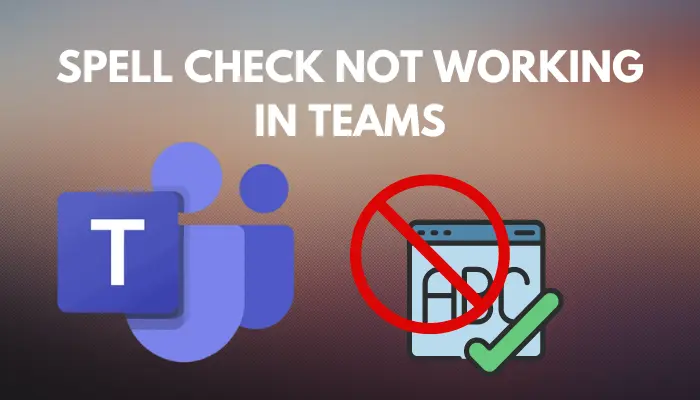
Точные причины, по которым не работает проверка правописания, неизвестны, но можно указать на определенные причины. Вот некоторые из основных причин, по которым проверка орфографии не работает:
1. Устаревшая версия Teams: Использование более старой версии Teams может привести к различным ошибкам и сбоям, включая сбои в проверке орфографии. Убедитесь, что вы установили последние обновления.
2. Поврежденные настройки: Иногда поврежденные файлы настроек могут прервать работу функции проверки орфографии. Удаление файла «setting.json» или сброс приложения Teams может оказаться полезным.
3. Мешающее программное обеспечение: В редких случаях другое программное обеспечение, работающее в вашей системе, может конфликтовать с проверкой орфографии Teams. Временное отключение других приложений потенциально может решить проблему.
4. Проблемы с кэшированием: Временные данные приложения могут иногда нарушать работу функции проверки орфографии. Очистка кеша приложения Teams часто решает эту проблему.
Как исправить неработающую проверку орфографии в Microsoft Teams?

Чтобы исправить неработающую проверку правописания Microsoft Teams, выполните следующие действия:
1. Убедитесь, что проверка орфографии включена.
Иногда функция проверки орфографии в Teams может быть отключена, поэтому важно убедиться, что она включена. Вы можете сделать это, открыв настройки в Teams. Сначала нажмите на изображение своего профиля в интерфейсе Teams, затем выберите «Настройки». Оттуда перейдите на вкладку «Общие» и нажмите «Язык». В этом разделе вы найдете возможность включить проверку орфографии. Убедитесь, что рядом с пунктом «Включить проверку правописания» установлен флажок.
2. Дайте командам перезагрузку
Иногда в Teams могут возникать временные сбои, которые можно устранить, просто перезапустив приложение. Для этого полностью закройте Teams, убедившись, что он не работает в фоновом режиме, а затем снова откройте его. Это действие может устранить любые временные проблемы, которые могут повлиять на функцию проверки орфографии.
3. Проверьте настройки языка.
Очень важно обеспечить согласованность языковых настроек в Teams и вашей системы. Несоответствие этих параметров может привести к проблемам с проверкой орфографии. Проверьте языковые настройки вашей системы и языковые настройки в Teams, чтобы убедиться, что они совпадают. Если они не совпадают, измените их соответствующим образом, чтобы избежать проблем с проверкой орфографии.

4. Очистить файлы словарей
Команды хранят файлы словарей, которые со временем могут быть повреждены, что приведет к проблемам с проверкой орфографии. Удаление этих файлов вынудит Teams загрузить новые, что потенциально решит любые проблемы с повреждением. Для этого полностью закройте Teams, затем перейдите в каталог, в котором хранятся файлы словарей (обычно он находится в C:\Users\AppData\Roaming\Microsoft\teams\dictionaries), удалите все файлы внутри и перезапустите Teams.
5. Проверьте наличие обновлений
Очень важно убедиться, что вы используете последнюю версию Teams, поскольку устаревшие версии могут содержать известные ошибки или проблемы с функцией проверки орфографии. Вы можете проверить наличие обновлений в Teams, щелкнув изображение своего профиля, выбрав «О программе», а затем выбрав опцию «Проверить наличие обновлений». Если доступны обновления, установите их, чтобы убедиться, что у вас установлена самая последняя версия Teams со всеми необходимыми исправлениями ошибок.

6. Обратитесь в службу поддержки Microsoft.
Если ни одно из вышеупомянутых исправлений не помогло вам, возможно, пришло время обратиться к Поддержка Майкрософт. Со службой поддержки Microsoft можно связаться непосредственно по адресу +1. (800) 642 7676. Поддержка может помочь вам найти исправления для вашей проверки орфографии Microsoft Teams, которая не работает очень сложным способом. Служба поддержки может дать вам исправления именно в соответствии с причиной, по которой ваше заклинание не работает.
Подведение итогов
В заключение,
В заключение, при правильном подходе устранение проблем с проверкой орфографии в Microsoft Teams может быть простым. Включив проверку орфографии в настройках, перезапустив приложение, проверив согласованность языковых настроек, очистив файлы кэша и словаря, обновляя приложение и при необходимости обращаясь за помощью в службу поддержки Microsoft, пользователи могут эффективно решать и решать проблемы с проверкой орфографии. Благодаря этим шагам пользователи смогут безошибочно обмениваться сообщениями и общаться в Microsoft Teams, не беспокоясь о сбоях при проверке орфографии.
Надеюсь, эта статья помогла вам понять, как исправить неработающую проверку правописания Microsoft Teams!
Часто задаваемые вопросы
1. Почему в моих Microsoft Teams не работает проверка правописания?
Проблемы с проверкой орфографии могут возникнуть по разным причинам, например, из-за отключенных настроек, временных сбоев, языковых несоответствий, поврежденных файлов, устаревшего программного обеспечения или конфликтов с другими приложениями.
2. Как включить проверку орфографии в Microsoft Teams?
Чтобы включить проверку орфографии, нажмите на изображение своего профиля, выберите «Настройки», затем перейдите на вкладку «Общие» и нажмите «Язык». Убедитесь, что установлен флажок «Включить проверку орфографии».
3. Поддерживает ли проверка правописания в Teams несколько языков?
Да, проверка орфографии в Teams может поддерживать несколько языков. Однако проверка орфографии с учетом языка, которая автоматически определяет используемый язык, может иметь ограничения на определенных платформах.